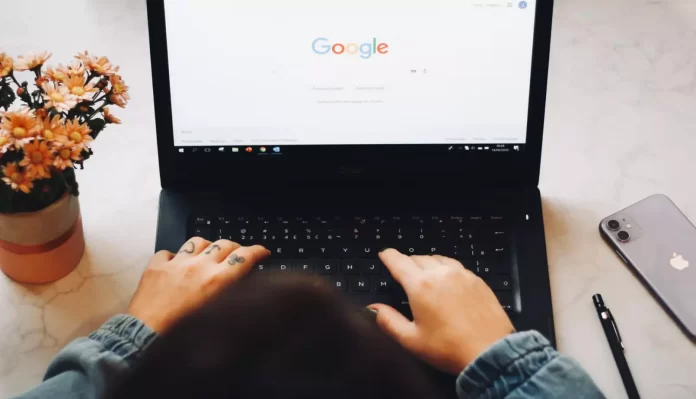Google スプレッドシートで変更を追跡すると、いつ、誰が、どのような変更を行ったかを確認することができます。しかし、Googleドキュメントで変更を追跡する簡単な方法は一つもありません。
Google Docsで変更を追跡するために必要なもの
Googleは、さまざまな種類のドキュメントを扱うためのプラットフォーム全体を作り上げることに成功しました。このプラットフォームには、プレーンテキスト文書、表、プレゼンテーション、その他が含まれています。新しいユーザーは、これらすべてのサービスがいかに簡単で実用的であるか、間違いなく驚くことでしょう。
そんな便利なサービスのひとつが「Google ドキュメント」です。誰もが同時にファイルを閲覧でき、編集内容もリアルタイムで確認できるため、同僚との共同作業に便利なツールです。これまでは、同じファイルを複数のバージョンで保存し、共有する必要がありました。しかし、Googleドキュメントを使えば、誰もが最新バージョンにアクセスできる。
Microsoft Wordの変更履歴管理機能を好んで使っているなら、Google Docsにも「サジェストモード」と呼ばれる同様の機能があります。提案モードの利点は、編集者がリアルタイムで変更案を確認し、よりスムーズかつ効率的に受け入れや拒否を行えることです。
さて、Googleドキュメントで変更を追跡したい場合、その方法は以下の通りです。
ウェブサイトを利用してGoogle Docsの変更点を追跡する方法
ウェブサイトを使用してGoogleドキュメントの変更を追跡したい場合は、次の手順を実行する必要があります。
- まず、デスクトップ上のウェブブラウザでGoogleドキュメントのサイトを開き、必要に応じてGoogleアカウントにサインインしてください。
- その後、確認したいGoogleドキュメントのドキュメントに移動してください。
- 次に、このドキュメントを開き、鉛筆(「編集」)アイコンをクリックします。

- ここで、「サジェスチョン」モードを選択します。

- 次に、文書内のテキストの追加、並べ替え、削除ができます。提案された内容は緑色でハイライトされ、右側の余白にタイムスタンプ付きで表示されます。

- 編集が可能な場合は、提案された変更を受け入れる場合はチェックマークアイコン、拒否する場合は「X」アイコンをクリックします。
これらの手順を完了すると、ウェブサイトを使用してGoogle Docsの変更を追跡できるようになります。
モバイルアプリを使用してGoogleドキュメントの変更を追跡する方法
モバイルアプリを使用してGoogleドキュメントの変更を追跡したい場合は、次の手順を実行する必要があります。
- まず、iOSまたはAndroid端末でGoogleドキュメントのアプリを開いてください。

- 次に、画面右上の「3つの点」のアイコンをタップしてください。

- その後、ドロップダウンメニューから「変更を提案する」オプションを有効にします。

- 最後に、文書に変更を加え、画面左上のチェックマークをタップすると、文書が保存されます。

以上の手順で、スマートフォンのモバイルアプリを使って、Googleドキュメントの変更点を把握することができます。
Googleドキュメントでの提案の受け入れと拒否の方法
誰かがあなたの文書に提案をした場合、これらの変更を受け入れるか拒否するかはあなた次第です。この操作はとても簡単です。文書に加えられた変更は、それぞれ個別に追跡され、ウィンドウの右側でその情報を見ることができます。
変更を受け入れる場合は、チェックボックスを選択します。提案を拒否するには、”X “を押してください。また、その変更について追加の説明が必要な場合は、コメントを残すことができます。
Google Docsのテンプレートギャラリーとは
Google Docsには、処方箋、報告書、会議計画書など、さまざまなタスクに対応した文書テンプレートがあります。ギャラリーでは、履歴書、手紙、個人、仕事、教育などのカテゴリーに分けられています。テンプレートは多くありませんが、正式な文書をすばやくスケッチする必要があり、車輪の再発明をしたくない場合は、スタイルと構造を持つテンプレートを使用すると便利です。さらに、色やフォント、イラストを自分の好きなものに置き換えることができます。
同じデザインや構成のドキュメントを定期的に作成する必要がある場合は、テンプレートのフォルダを自分で作成し、コンテンツプラン、技術タスク、チェックリストのコピーをそこに入れておくとよいでしょう。